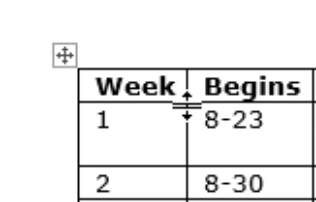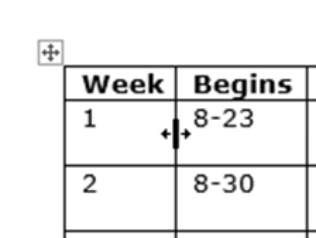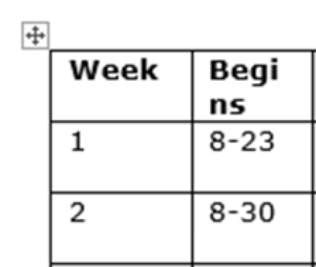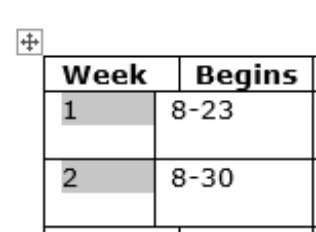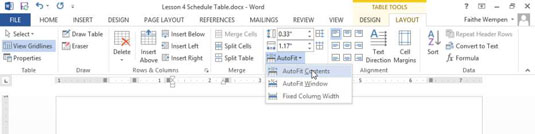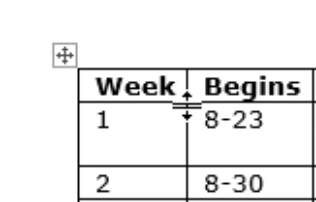Word 2013 tabelifunktsioon käsitleb rea kõrgust teie eest automaatselt, nii et tavaliselt ei pea te sellele mõtlema. Rea kõrgus muutub vastavalt vajadusele, et kohandada selle rea lahtrites oleva teksti fondi suurust.
Lahtris olev tekst murtakse automaatselt järgmisele reale, kui ruum horisontaalselt otsa saab, nii et võite eeldada, et tabeliridade kõrgus suureneb, kui sisestate neisse rohkem teksti.
Kui muudate rea kõrgust käsitsi, lülitatakse selle rea puhul välja automaatse suuruse muutmise võimalus sisu mahutamiseks. Seetõttu, kui lisate sellele reale hiljem rohkem teksti, ei laienda Word automaatselt selle rea kõrgust ja osa tekstist võidakse kärpida.
Seevastu veeru laius jääb lahtri sisust olenemata fikseerituks seni, kuni seda muudate. Kui soovite, et veeru laius muutuks, peate seda ise muutma. Siin on harjutus, mis aitab teil harjutada tabeli ridade ja veergude suuruse muutmist.
Hõljutage tabelis hiirekursorit esimese ja teise veeru vahelise veerujagaja kohal.
Hiirekursor muutub kahe otsaga nooleks, nagu on näidatud joonisel.
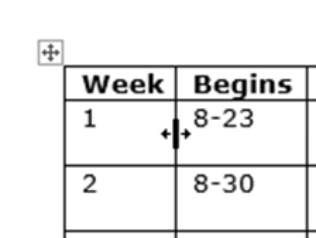
Esimese veeru laiuse suurendamiseks umbes 1/4 tolli võrra lohistage veidi paremale.
Pange tähele, et teise veeru tekst murtakse nüüd ebaatraktiivselt, nagu on näidatud joonisel.
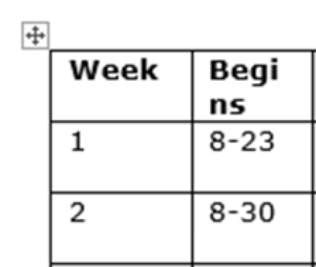
Veeru laiuse muutmise tühistamiseks vajutage klahvikombinatsiooni Ctrl+Z; samal ajal kui vajutate klahvi Shift, korrake samme 1–2.
Seekord nihkuvad teised veerud paremale, et teha ruumi uuele laiusele.
Valige esimeses veerus lahtrid, mis sisaldavad 1 ja 2.
Lohistage veerujagaja valitud alal esimese ja teise veeru vahel umbes 1/4 tolli vasakule, lohistades veeru tagasi algasendisse.
Mõjutatud on ainult kaks rida, kus lahtrid on valitud, nagu on näidatud joonisel.
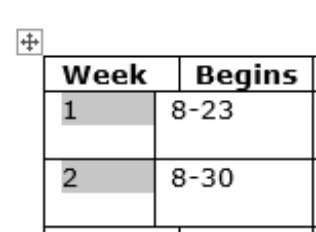
Veeru muudatuse tühistamiseks vajutage klahvikombinatsiooni Ctrl+Z; klõpsake sisestuspunkti liigutamiseks esimese veeru mis tahes lahtrisse.
Valige Tabelitööriistade paigutus → Automaatne sobitamine → Automaatne sobitamine sisu.
Kõik veergude laiused on tabelis kohandatud sisuga sobivaks.
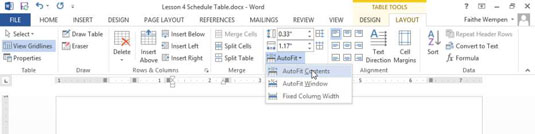
Viige hiirekursor üleval oleva pealkirjarea ja esimese andmerea vahelise horisontaalse jaoturi kohale.
Hiirekursor muutub kahe otsaga nooleks, nagu näidatud.